iCloud : La Solution Idéale pour Sauvegarder Vos Photos
Revenir à l'Accueil des nos suggestions
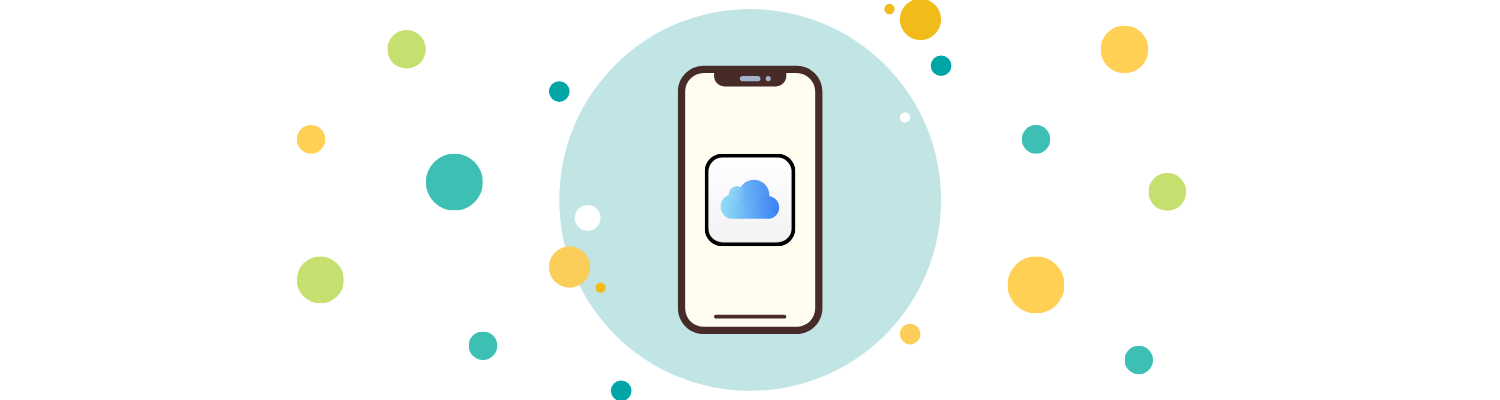
Index :
- 1. Stockage et Synchronisation
- 2. Gestion de l'Espace iCloud
- 3. Sauvegarde des Photos sur iPhone
- 4. Récupération et Gestion des Photos
- 5. Intégration avec Windows
- 6. Activation et Gestion d'iCloud Photos
Stockage et Synchronisation
Lorsqu'il s'agit de stocker et de synchroniser vos photos sur votre iPhone, iCloud Photos est une solution pratique et sécurisée. Il vous permet de stocker en toute sécurité vos photos et vidéos sur iCloud et de les synchroniser sur votre iPhone, iPad, Mac, Apple TV, ainsi que sur iCloud.com.
Photos iCloud: Stockage Sécurisé
iCloud Photos offre un stockage sécurisé pour vos précieuses photos et vidéos. Il utilise le service de stockage iCloud d'Apple pour garantir la sécurité de vos données. Vos photos sont protégées par des mesures de sécurité avancées, telles que le chiffrement de bout en bout. Cela signifie que vos photos sont sécurisées lorsqu'elles sont stockées sur iCloud et lorsqu'elles sont transférées entre vos appareils.
Méthodes de Sauvegarde iCloud
Pour sauvegarder vos photos sur iCloud, vous avez deux méthodes principales à votre disposition.
La première méthode consiste à utiliser la fonctionnalité "Photos iCloud" sur votre iPhone. Cette fonctionnalité sauvegarde automatiquement toutes vos photos et vidéos sur iCloud. Vous pouvez choisir d'optimiser la taille de vos photos pour économiser de l'espace de stockage ou de les conserver dans leur taille d'origine. Cela vous permet de sauvegarder vos photos en toute simplicité et de les retrouver sur tous vos appareils connectés à votre compte iCloud.
La deuxième méthode consiste à accéder à la sauvegarde iCloud via les réglages de votre iPhone. Cette méthode est similaire à l'utilisation de "Photos iCloud", mais elle offre une approche différente pour sauvegarder vos photos. Vous pouvez choisir d'inclure ou non vos photos dans la sauvegarde iCloud, en fonction de vos préférences et de la quantité d'espace de stockage disponible.
Il convient de noter que chaque compte Apple dispose gratuitement de 5 Go de stockage iCloud. Si vous manquez d'espace, vous ne pourrez pas sauvegarder vos photos sur iCloud. Dans ce cas, vous devrez envisager des solutions de stockage supplémentaires ou gérer l'espace disponible en supprimant des éléments inutiles de votre sauvegarde iCloud (iMyFone).
En utilisant les fonctionnalités de stockage et de synchronisation d'iCloud Photos, vous pouvez facilement sauvegarder et accéder à vos photos sur tous vos appareils Apple. Cela vous permet de garder vos précieux souvenirs en sécurité et de les consulter à tout moment, où que vous soyez.
Gestion de l'Espace iCloud
Lorsque vous utilisez iCloud pour stocker vos photos, il est important de gérer efficacement l'espace disponible sur votre compte. Dans cette section, nous aborderons la limite de stockage iCloud ainsi que les solutions de sauvegarde pour optimiser l'espace.
Limite de Stockage iCloud
Chaque compte Apple dispose d'un espace de stockage iCloud gratuit de 5 Go. Cependant, si vous atteignez cette limite, vous ne pourrez pas sauvegarder vos photos sur iCloud. Il est donc essentiel de surveiller l'espace disponible et de prendre des mesures pour gérer efficacement votre stockage.
Solutions de Sauvegarde
iCloud Photo est un service gratuit, mais il utilise l'espace de stockage sur iCloud Drive, à partir d'un plan gratuit de 5 Go. Pour bénéficier pleinement d'iCloud Photo, vous devez passer à un plan iCloud payant, dont les prix varient de 0,99 €/mois pour 50 Go, 2,99 €/mois pour 200 Go et 9,99 €/mois pour 2 To (adapté au stockage de vidéos 4K). Les deux derniers plans peuvent être partagés avec des membres de votre famille.
Si vous vous retrouvez dans une situation où vous disposez d'un espace disponible sur iCloud mais ne pouvez pas sauvegarder vos photos depuis votre iPhone, vous pouvez utiliser iMyFone D-Back, un outil professionnel de sauvegarde de photos iPhone, pour résoudre ce problème et libérer rapidement de l'espace sur votre iPhone.
En gérant attentivement votre espace iCloud et en choisissant le plan de stockage qui correspond le mieux à vos besoins, vous pourrez profiter pleinement du service iCloud Photo tout en assurant la sauvegarde sécurisée de vos précieuses photos.
Sauvegarde des Photos sur iPhone
La sauvegarde des photos sur votre iPhone est essentielle pour préserver vos précieux souvenirs. iCloud offre deux méthodes pratiques pour sauvegarder vos photos : l'utilisation de Photos iCloud et l'utilisation de Sauvegarde iCloud.
Utilisation de Photos iCloud
Photos iCloud vous permet de stocker en toute sécurité vos photos et vidéos sur iCloud et de les synchroniser sur votre iPhone, iPad, Mac, Apple TV, ainsi que sur iCloud.com. Cette fonctionnalité vous permet de conserver une copie de sauvegarde de toutes vos photos et vidéos dans le cloud, ce qui vous offre une tranquillité d'esprit en cas de perte ou de dommage de votre appareil.
Lorsque vous activez Photos iCloud sur votre iPhone, toutes les nouvelles photos et vidéos que vous prenez seront automatiquement sauvegardées sur iCloud. Vous avez également la possibilité de choisir entre deux options de stockage : optimiser le stockage de votre iPhone en téléchargeant automatiquement des versions légères de vos photos sur votre appareil ou conserver les photos dans leur taille d'origine. Cette option est particulièrement utile si vous disposez d'un espace de stockage limité sur votre iPhone.
Utilisation de Sauvegarde iCloud
Une autre méthode pour sauvegarder vos photos sur iCloud consiste à accéder à "Sauvegarde iCloud" via les paramètres de votre iPhone. Cette méthode est similaire à l'utilisation de Photos iCloud, mais elle offre une approche différente pour sauvegarder vos photos.
Lorsque vous activez la sauvegarde iCloud, toutes les données de votre iPhone, y compris vos photos, seront sauvegardées automatiquement sur iCloud. Cette sauvegarde peut être configurée pour se produire automatiquement lorsque votre iPhone est connecté à une source d'alimentation et à un réseau Wi-Fi. Il est recommandé de connecter votre iPhone à un réseau Wi-Fi stable pour éviter d'utiliser votre forfait de données mobiles.
En utilisant la sauvegarde iCloud, vous pouvez restaurer facilement vos photos sur un nouvel appareil ou après une réinitialisation de votre iPhone. Cette méthode garantit que vos précieuses photos sont en sécurité et accessibles en cas de besoin.
En utilisant Photos iCloud ou Sauvegarde iCloud, vous pouvez choisir la méthode de sauvegarde qui convient le mieux à vos besoins et préférences. Assurez-vous de configurer régulièrement des sauvegardes pour préserver vos souvenirs et vous protéger contre la perte de données.
Récupération et Gestion des Photos
Lorsqu'il s'agit de la récupération et de la gestion des photos sur iCloud, il existe des outils et des méthodes pratiques pour vous aider à sauvegarder vos précieux souvenirs. Deux éléments clés à prendre en compte sont l'outil de sauvegarde iMyFone D-Back et la récupération des photos supprimées.
Outil de Sauvegarde iMyFone D-Back
Si vous rencontrez une situation où vous disposez d'espace sur iCloud mais ne parvenez pas à sauvegarder vos photos depuis votre iPhone, vous pouvez utiliser iMyFone D-Back, un outil professionnel de sauvegarde de photos pour iPhone, pour résoudre ce problème et libérer rapidement de l'espace sur votre iPhone (iMyFone). iMyFone D-Back peut vous aider à sauvegarder toutes vos photos sur iCloud lorsque vous rencontrez des difficultés à le faire directement. Il permet également de récupérer rapidement les photos supprimées accidentellement de votre iPhone.
Récupération des Photos Supprimées
Il est possible de récupérer les photos iCloud récemment supprimées dans les 30 jours précédant leur suppression permanente en les téléchargeant localement pour éviter leur effacement définitif des serveurs d'Apple. Avec l'activation d'iCloud Photos, toutes les modifications apportées sur un appareil connecté à la même bibliothèque se synchronisent automatiquement sur tous les appareils partageant le même identifiant Apple. Les photos et vidéos supprimées peuvent être récupérées dans les 40 jours en accédant à l'album "Récemment Supprimé" dans l'application Photos ou le panneau web iCloud.
La combinaison de l'outil iMyFone D-Back et des fonctionnalités de récupération des photos supprimées sur iCloud vous permet de gérer efficacement vos photos, de les sauvegarder en toute sécurité et de retrouver celles qui ont été supprimées par erreur.
Intégration avec Windows
L'intégration d'iCloud avec Windows permet aux utilisateurs de récupérer toutes les données sauvegardées sur leurs appareils Apple, y compris les contacts, vidéos, messages et photos, et de les télécharger depuis le dossier iCloud vers le disque dur afin de les visualiser sur un PC Windows. Cet article se concentre spécifiquement sur l'intégration d'iCloud avec les versions de Windows.
Accès à iCloud sur Windows
Les utilisateurs peuvent accéder à iCloud via le web en utilisant le site Web du service à partir d'un navigateur. Cependant, cet article met l'accent sur l'intégration d'iCloud avec les versions de Windows. Pour une intégration plus fluide, iCloud pour Windows s'installe dans l'explorateur de fichiers du système Windows. Cela permet aux utilisateurs d'accéder à iCloud Drive et à iCloud Photos pour visualiser les fichiers sans logiciel supplémentaire. iCloud pour Windows fonctionne en arrière-plan pour une synchronisation en temps réel du contenu.
Utilisation d'iCloud pour Windows
La fonctionnalité iCloud Photos sur Windows permet aux utilisateurs d'accéder rapidement et de télécharger les photos prises par leur iPhone ou iPad sur leur PC Windows sans étapes supplémentaires. Cela permet une synchronisation automatique des images entre les appareils connectés. Pour récupérer les photos récemment supprimées d'iCloud, les utilisateurs peuvent les télécharger localement dans les 30 jours suivant la suppression pour éviter une suppression permanente des serveurs d'Apple (Clubic).
En intégrant iCloud avec Windows, les utilisateurs peuvent facilement accéder à leurs photos iCloud sur leur PC Windows et profiter de la synchronisation automatique entre leurs appareils Apple et leur ordinateur. Cela offre une solution pratique pour gérer et sauvegarder les photos prises avec un iPhone ou un iPad, tout en conservant l'accès à ces précieux souvenirs, peu importe la plateforme utilisée.
Activation et Gestion d'iCloud Photos
L'activation et la gestion d'iCloud Photos sont essentielles pour sauvegarder et synchroniser vos photos sur vos appareils Apple. Voici comment activer et gérer cette fonctionnalité.
Activation d'iCloud Photos
Pour activer iCloud Photos sur votre iPhone ou iPad, assurez-vous d'être connecté à votre identifiant Apple, puis accédez à Paramètres > iCloud > Photos. Activez l'option iCloud Photos. Il est recommandé d'activer les Albums partagés et l'optimisation du stockage de l'iPhone/iPad pour gérer intelligemment la mémoire de l'appareil en conservant des versions légères des fichiers localement et en téléchargeant les fichiers de meilleure qualité lorsque nécessaire.
Une fois iCloud Photos activé, toutes les modifications apportées sur un appareil connecté à la même bibliothèque se synchroniseront automatiquement sur tous les autres appareils utilisant le même identifiant Apple. Les photos et vidéos supprimées peuvent être récupérées dans les 40 jours en accédant à l'album "Supprimés récemment" dans l'application Photos ou le panneau web iCloud.
Gestion des Bibliothèques Photos
Lorsque vous utilisez iCloud Photos, vous avez la possibilité de gérer vos bibliothèques photos de manière efficace. Vous pouvez créer des albums pour organiser vos photos et vidéos selon vos préférences. Pour créer un nouvel album, ouvrez l'application Photos, sélectionnez les images que vous souhaitez inclure dans l'album, puis appuyez sur le bouton "Nouvel album".
De plus, vous pouvez partager des albums avec d'autres utilisateurs via l'option "Albums partagés". Cela vous permet de collaborer avec vos amis et votre famille en ajoutant des photos et des commentaires à l'album partagé.
Pour économiser de l'espace de stockage sur votre appareil, iCloud Photos peut optimiser le stockage de l'iPhone/iPad en gardant des versions légères des fichiers sur l'appareil et en stockant les versions de meilleure qualité dans le cloud. Cette fonctionnalité est particulièrement utile si vous disposez d'un espace de stockage limité sur votre appareil.
En résumé, l'activation et la gestion d'iCloud Photos vous permettent de sauvegarder et de synchroniser vos photos à travers tous vos appareils Apple. Assurez-vous de suivre les étapes pour activer iCloud Photos et explorez les fonctionnalités de gestion pour organiser et partager vos précieux souvenirs en toute simplicité.
Nous espérons que notre article sera d'aide pour vous.
Recherches associées
Flouter une Photo iPhone - Récupérer les Photos Supprimées sur iPhone - Réduire taille Photo iPhone - Montages Photos iPhone - Optimiser Appareil Photo iPhone - Corbeille Photo iPhone - Mode Nuit iPhone - Extraire une Photo d'une Vidéo iPhone - Transférer des Photos Bluetooth iPhone - Capture d'écran iPhone
➔ Page Principale Photo iPhone
